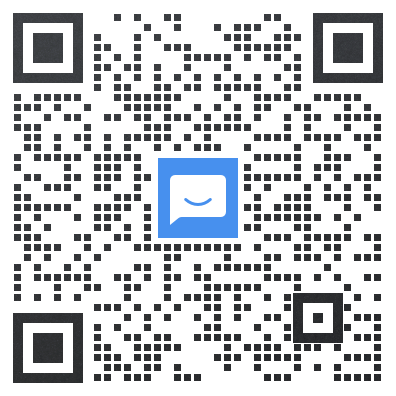作者: 山东支点网络科技 发布时间: 2020-11-02 来源: www.sdzhidian.com
在上一篇Mailchimp使用教程(1),我已经详细介绍了Mailchimp的后台版块,以及利用Shopify卖家使用Mailchimp进行邮件营销的详细流程。今天这篇文章主要讲下如何添加Mailchimp弹窗到Shopify店铺来收集客户邮箱。
当我们浏览很多Shopify独立站的时候会发现没一会页面会自动跳出来一个弹窗,提示让你输入邮箱便可以得到一些优惠,折扣码,或者后续会收到店铺促销活动等,比如下面这种:
再或者像下面抽奖转盘一样,浏览店铺过程中直接跳出来一个幸运转盘,你输入邮箱后就可以抽奖,而且100%能抽中(额,没错,套路都是一样一样的),奖项无外乎免运费,5% off,10% off,满多少减多少的优惠券等等。
以上两种方式都属于卖家为收集用户邮箱,提高转化率以及后续展开EDM营销而专门设置的邮件弹窗。
其实当我们在选择Shopify付费主题时,大多都是自带邮件弹窗功能的,那么对于使用免费主题和不带邮件弹窗的付费主题的同学来说,如何设置收集客户邮件的弹窗呢?
一般是需要用到邮件营销工具来创建弹窗,目前用的最多的便是Privy,Omnisend和Mailchimp,下面我主要讲下如何设置Mailchimp自带的邮件弹窗,
1. 在Mailchimp后台中找到Campaign,依次点击‘Create’-‘Signup form’
2.选择‘Pop-up form ’,之后找到之前建好的Audience,我这里选择‘ExportB2C Newsletter’
PS:这里有一段话:‘You’ll be able to segment your audience by signup source to target people who subscribe from your popup form’ 什么意思呢?
简单来说就是你不需要担心通过弹窗收集的邮箱同其它渠道收集过来的放到一起会显得混乱,你可以通过Mailchimp中的‘Segment’功能进行分类,之前说过,这个Segment类似于Shopify中的Collection,能够将符合一定条件的邮箱来源归类到一起,所以你可以新建一个Segment,条件筛选如下所示:
3.接下来就是弹窗设置页面,下面是我简单做好的一个弹窗页面.
设置页面相对比较简单,这里只说下个人认为比较重要的几点:
免费版Mailchimp的弹窗下方‘Made with Mailchimp’无法去除,付费版可以取消掉
弹窗文字部分要尽量做到简洁明了,明确目标
说白了就是要弄清楚客户为什么提交邮箱给你,他能得到什么好处?我个人建议,产品利润可观的话,可以给个10%-15%的折扣,提高客户提交邮箱的兴趣。
弹窗图片部分建议添加上自己的Logo,然后放一个背景简洁的主打产品
CTA按钮设置要醒目,不建议常规的那样写‘Subscribe’,有折扣提供的话可以直接写类似‘Get my 10% discount’这样的
弹窗出现时间是可以进行设置的,选项有:立即弹出,过5秒,20秒,客户滑动鼠标到页面中部,页面底部,关闭时候, 这里我建议5秒之后弹出,当然你根据自己情况进行相应设置就行。
通常只搜集邮箱就好。当然如果客户把名字,电话,地址这些信息都填写上能够更好有助于我们进行邮件营销,不过事实证明,要求信息越多,愿意提交信息的就越少,而且老外对个人隐私又极为看重,所以没必要强制客户填写更多信息。
‘Sign up success message’可做如下设置:
刚做Shopify的可能会问这个折扣码如何获得,操作其实很简单:
我们进入Shopify后台之后,依次点击:Discounts-Create discount, 我这里输入‘ExportB2C001’
之后选择‘Percentage’ 多少折扣就在‘Value’处填写,比如我填写10%,我产品的价格是100USD,那么当客户在我们Shopify店铺下单付款时候,将‘ExportB2C001’折扣码输进去后,实际他只需要付90USD,当然,这里是不包括运费的。
关于折扣码的设置有很多,包括是否针对特定产品或某个产品集都打折,或者完成多少购买金额打折,折扣设置满足某些条件的客户群体,折扣起始结束时间的设置等等,这里就都不再赘述了。
4.全部设置完成后,点击‘Publish’ 即可,之后到Shopify店铺进行测试,如下所示:
PS:当客户提交邮箱后,会出现我们设置好的消息:Thanks for subscribing! Your 10% discount code: ExportB2C001, 不过这个消息也就出现几秒钟,如果客户记不住的话,也没关系,只需要紧接着发一封邮件告诉他就行。当然这个邮件不是我们手动发送的,而是要用到Mailchimp自动化邮件营销,设置一封自动发送的’Welcome’邮件,这个话题接下来再谈吧!
超过1000+外贸企业的选择!我们提供专业的外贸网站定制服务, 15年建站经验,助您打造完美的全球营销平台。 现在咨询,即可获得免费外贸网站诊断报告!